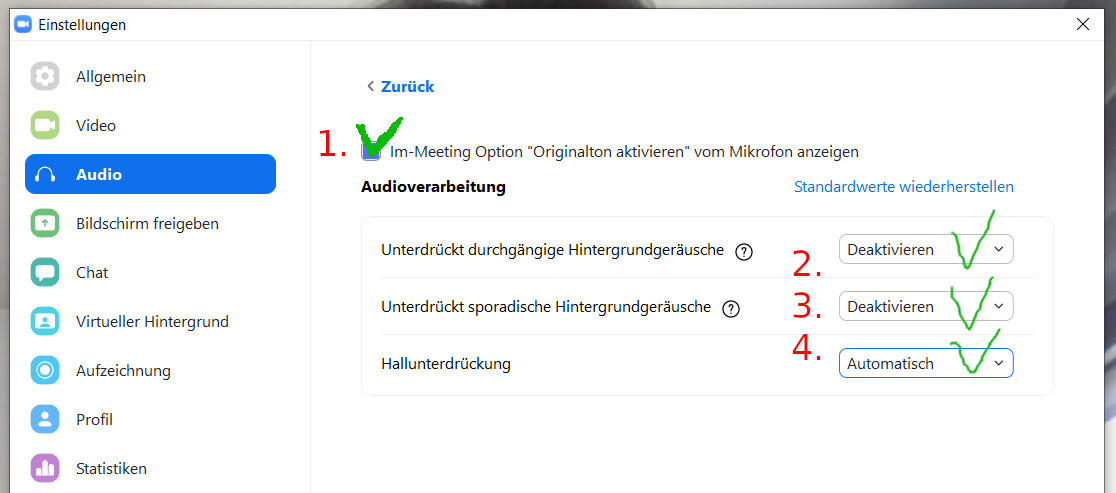- Details
Audio-Einstellungen für Zoom
Um den bestmöglichen Klang für die Obertöne zu bekommen, empfehle ich dir folgende Einstellungen vorzunehmen:
- Die Audio-Einstellungen von Zoom kannst du schon vor dem Beginn des Webinars (im Begrüßungsfenster "Bitte warten Sie ...", s.o.) vornehemen, wenn du unten auf den Button "Computer-Audio testen" klickst. Während des Webinars, erreichst du die Audioeinstellungen wie folgt: Links unten ist das Audio-Symbol (Kopfhörer oder Mikrofon), daneben ist ein kleiner Pfeil nach oben, klicke darauf, dann erscheint ein Kontextmenü, klicke auf "Audioeinstellungen ..." (Bild 1)
- Jetzt öffnet sich ein neues Fenster "Einstellungen" (Bild 2).
- Bei "Mikrofon" stelle den Regler (blauer Punkt) in die Mittelposition (Bild 2)
- und *entferne* das Häkchen bei "Lautstärke automatisch einstellen" (Bild 2)
- und klicke dann unten auf "Erweitert" (Bild 2)
- es erscheint wieder ein neues Fenster (Bild 3)
- Oben: Häkchen setzen bei: "Im Meeting Option Originalton aktivieren vom Mikrofon anzeigen" (Bild 3, 1.)
- Unter "Audioübertragung": übernimm die Einstellungen aus Bild 3: deaktivieren / deaktivieren / automatisch (Bild 3, 2.-4.)
- schließe das Fenster "Einstellungen" durch Klick auf das Kreuzchen in der rechten oberen Ecke
Bild 1:
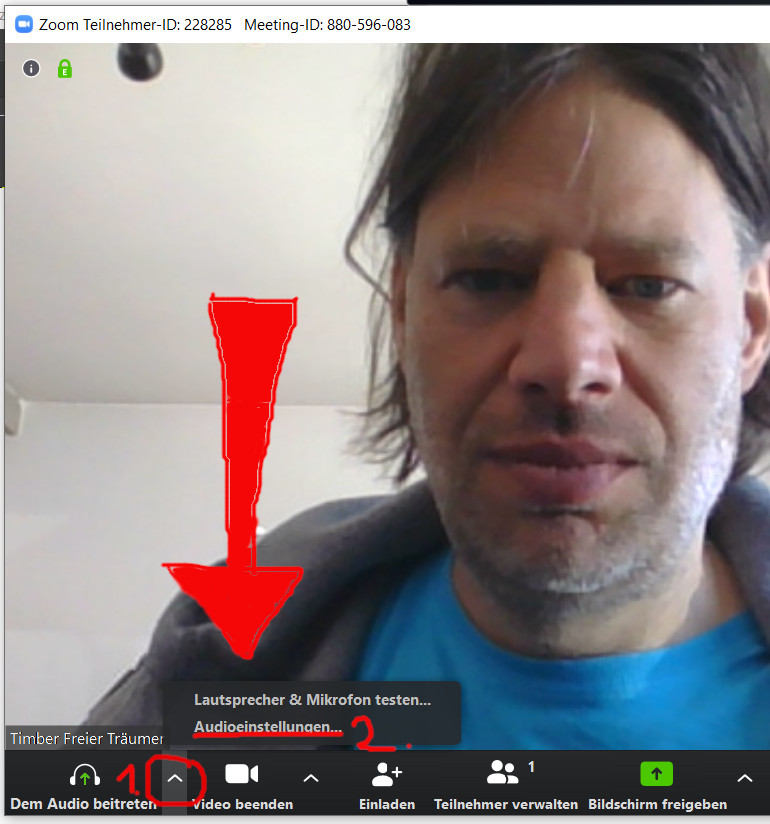
Bild 2:
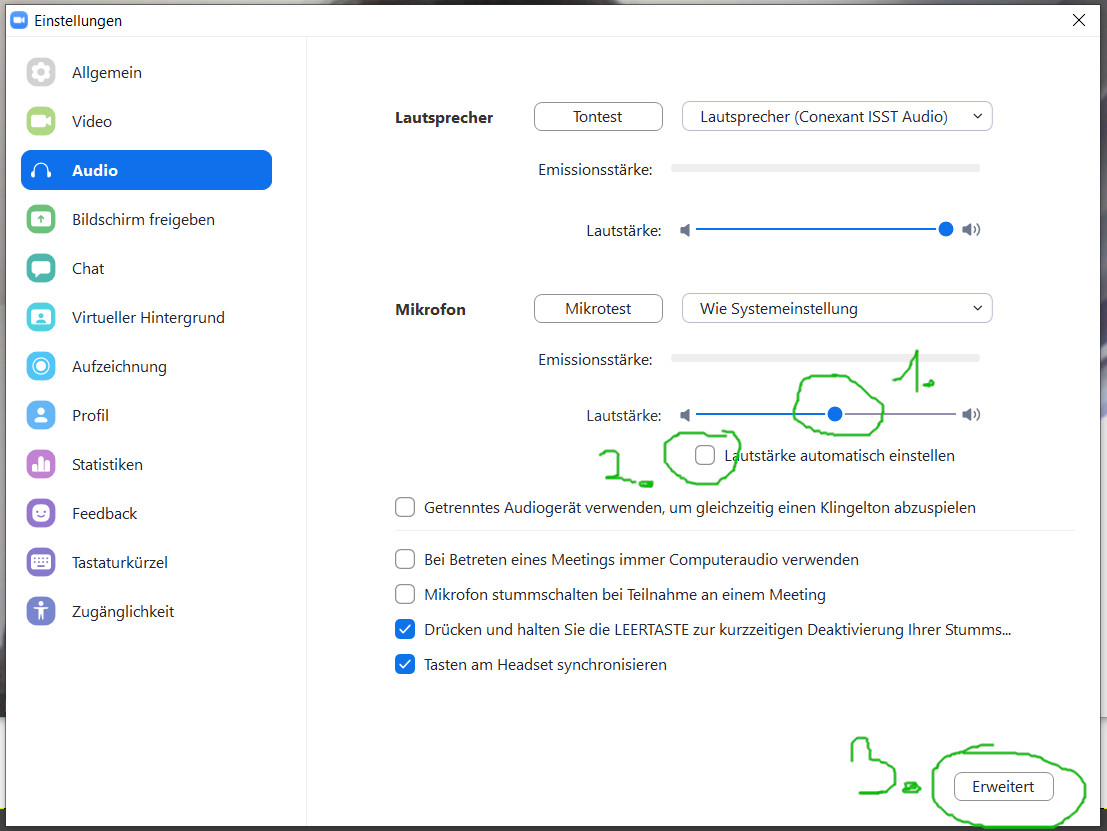
Bild 3: